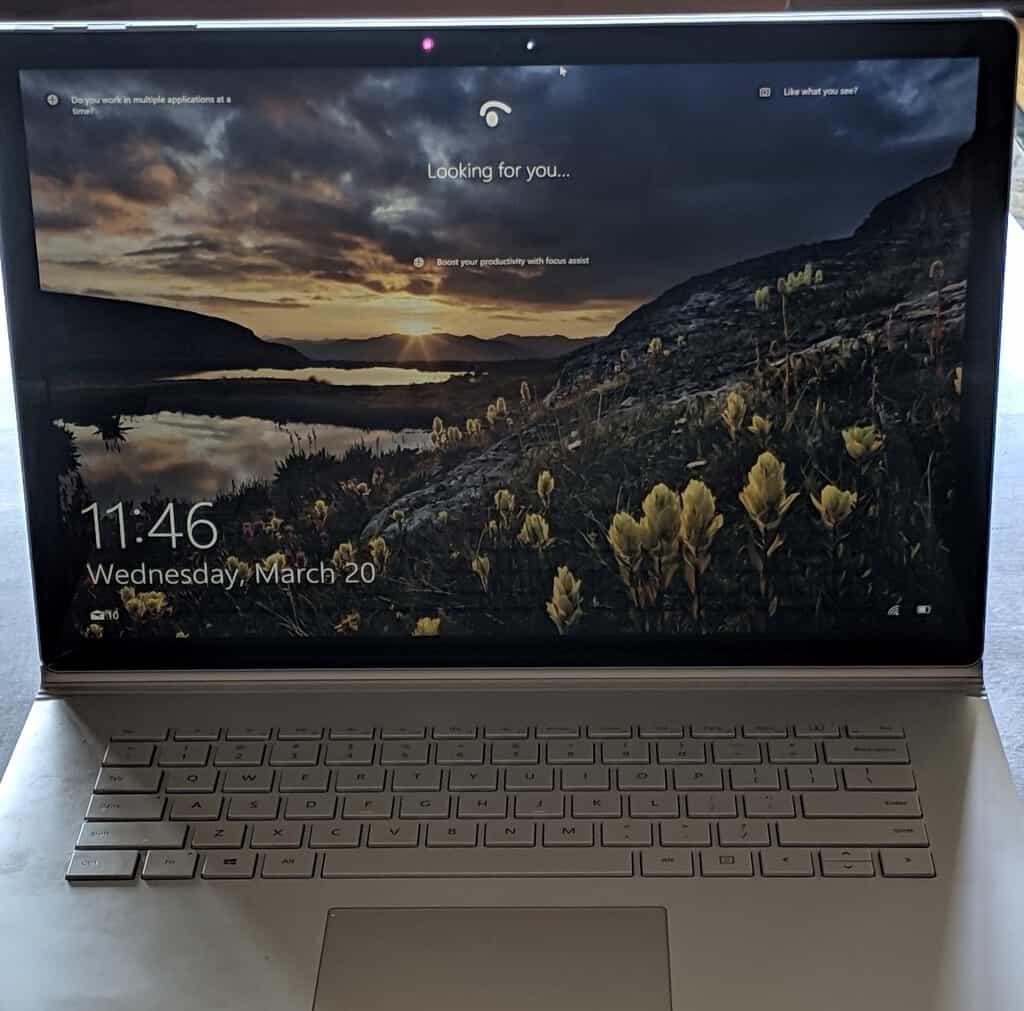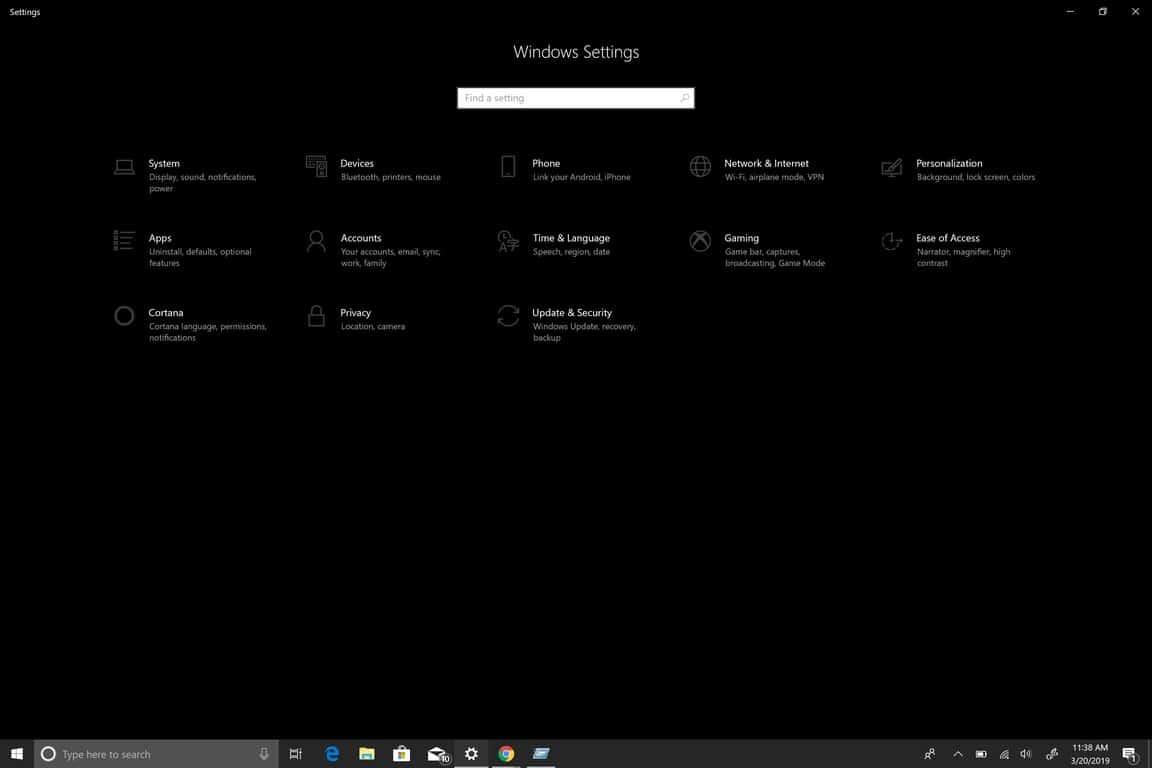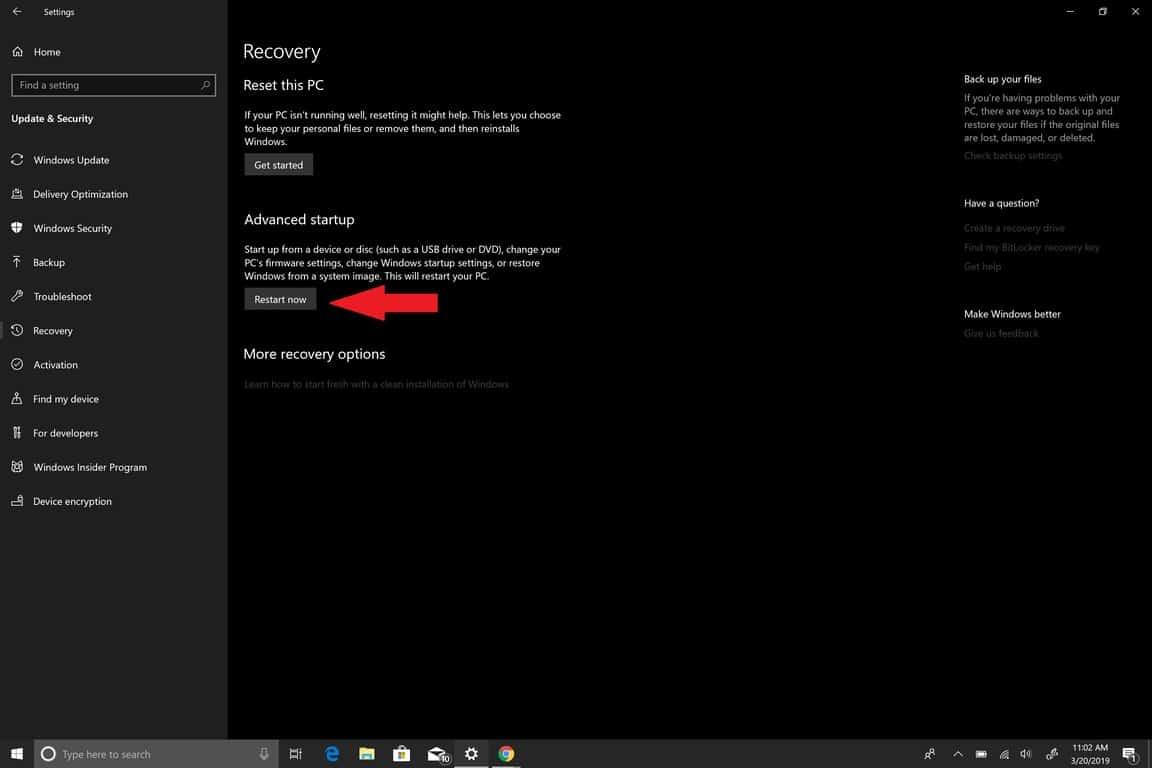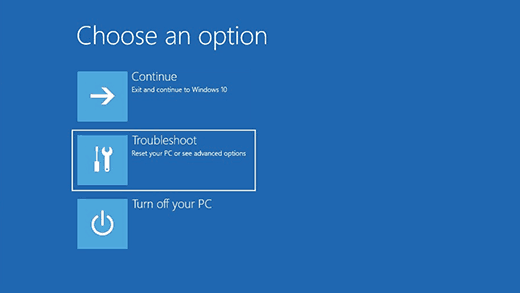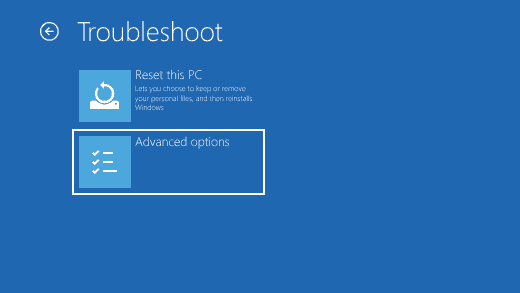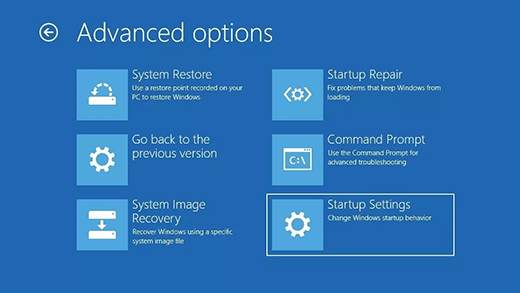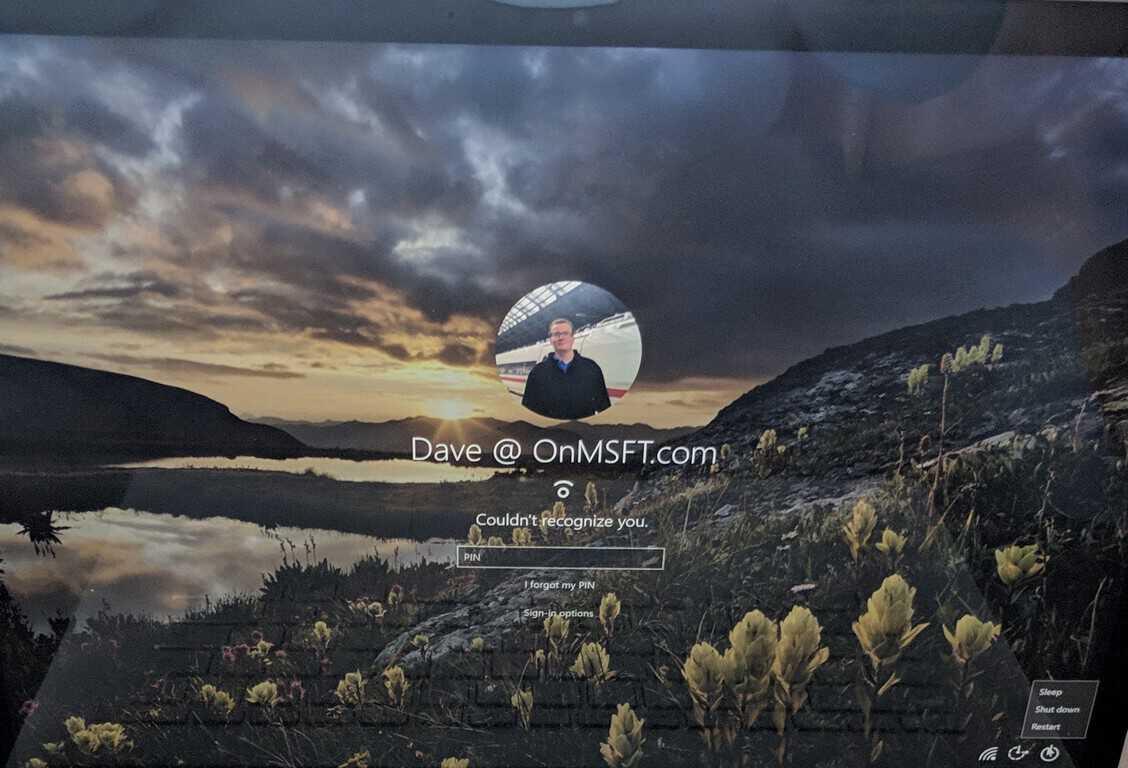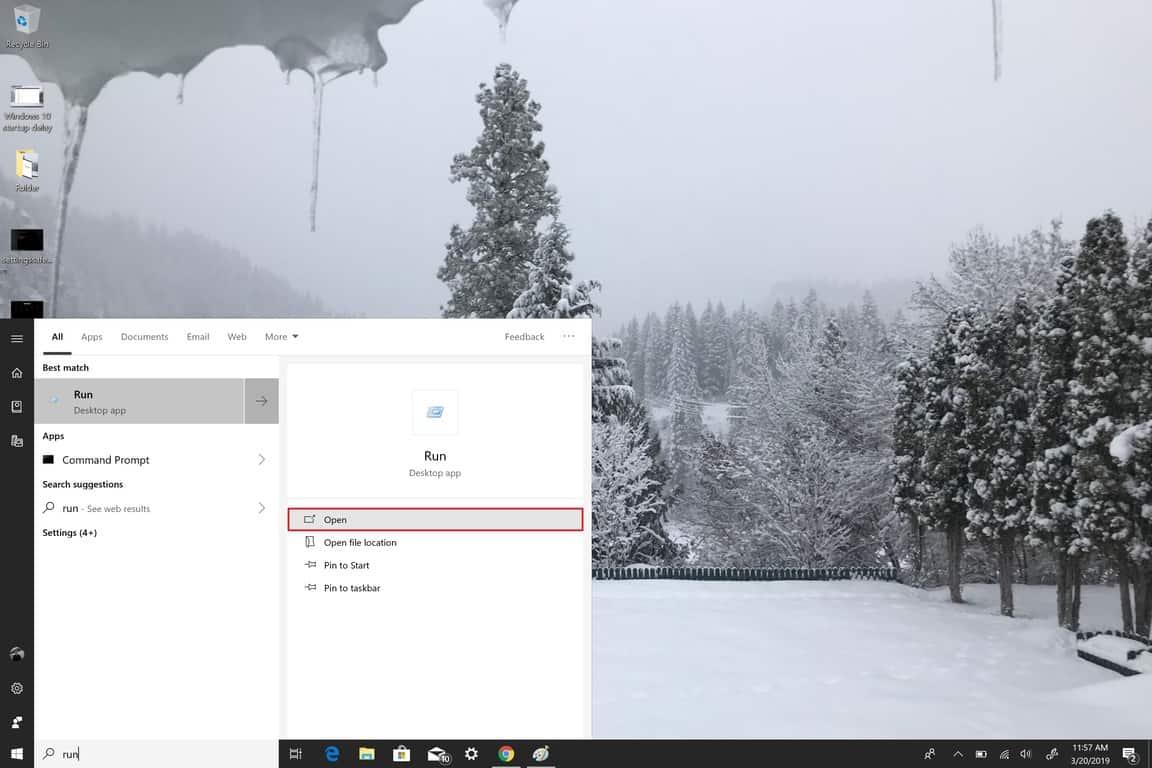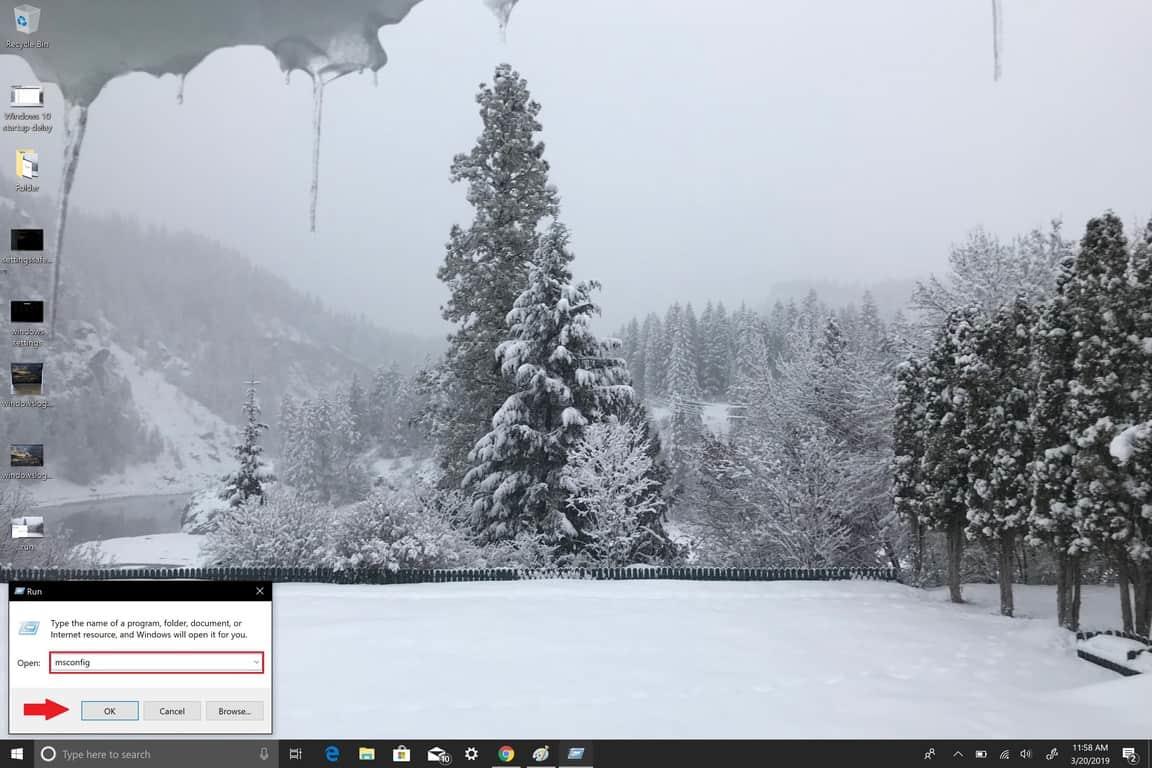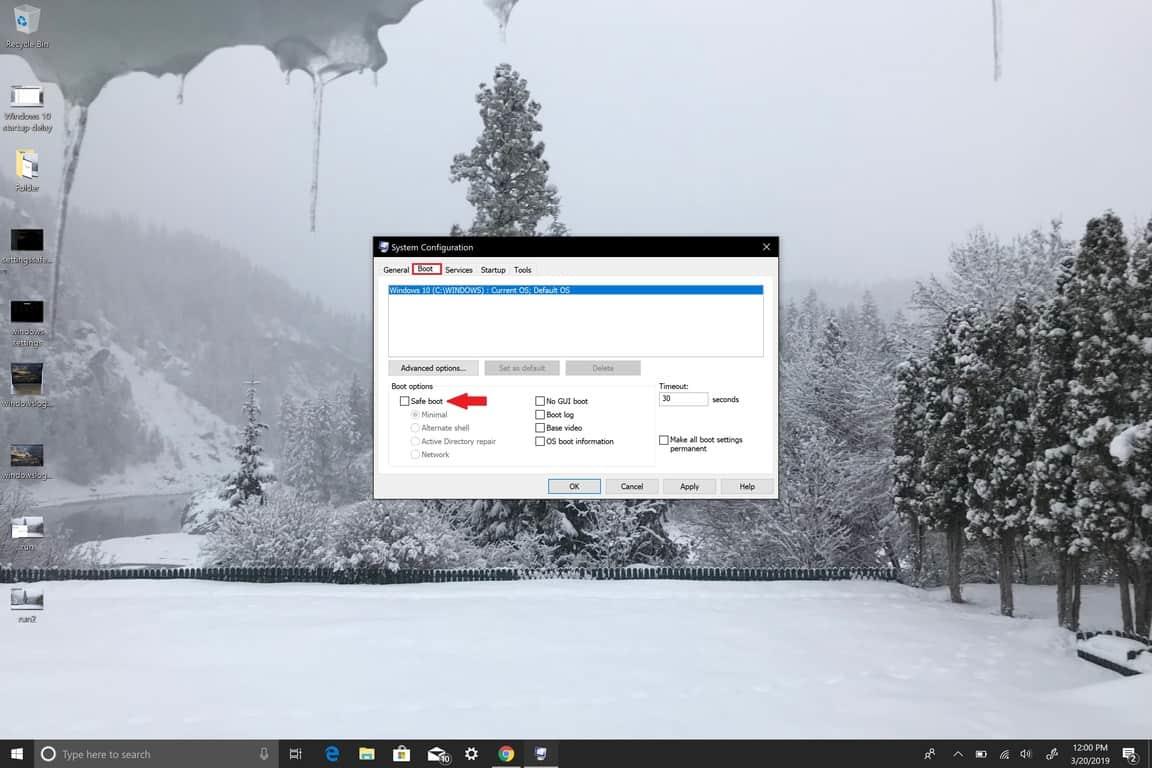Microsoft Support använder felsäkert läge i Windows 10 för att felsöka problem som du kan ha med Windows 10. Genom att starta din dator i felsäkert läge startar du Windows 10 i ett bara-bones-tillstånd, vilket ofta begränsar antalet filer och drivrutiner som är tillgängliga för dig. Om du upplever ett problem i Windows 10 och sätter din dator i felsäkert läge, kommer du att kunna utesluta att problemet orsakas av standardinställningar och grundläggande enhetsdrivrutiner.
Windows 10 har sitt eget felsökningsverktyg, men det är inte alltid korrekt och du kan behöva göra mer forskning om problemet du upplever beror på en redigering i Windows-registret eller genom att använda ett tredjepartsprogram. Det finns två versioner av felsäkert läge i Windows 10; Säkert läge och Säkert läge med nätverk. Den enda skillnaden mellan de två är det Säkert läge med nätverk innehåller de nödvändiga nätverksdrivrutinerna och tjänsterna du behöver för att få åtkomst till Internet eller åtkomst till andra datorer på ditt WiFi.
Du har tre alternativ för att komma åt felsäkert läge i Windows 10; via Inställningar, välkomstinloggningsskärmen eller från en svart eller tom skärm med hjälp av datorns strömknapp.
Säkert läge från Inställningar
För att komma åt felsäkert läge från Inställningar, här är stegen du behöver följa:
1. Tryck på Windows-tangenten + I på ditt tangentbord för att föras direkt till Inställningar. Om din dator inte har Windows-logotypen kan du gå till Start och välj kugghjulsikonen för att gå till inställningar.
2. Välj Uppdatering och säkerhet > Återställning.
3. Under Avancerad start, välj Starta om nu.
4. När du har startat om Windows 10-datorn kommer du att föras till Välj en alternativskärm, Välj Felsökning > Avancerade alternativ > Startinställningar > Starta om.
5. När din Windows 10-dator startar om får du en lista med alternativ. Härifrån, tryck F4 för att starta din PC Säkert läge, Tryck F5 för att starta din PC Säkert läge med nätverk.
Säkert läge från inloggningsskärmen
Från inloggningsskärmen kan du komma åt samma meny som du öppnade genom att starta Säkert läge från Inställningar:
1. Starta om din Windows 10-dator från inloggningsskärmen genom att hålla ned antingen Shift-tangenten (vänster eller höger) samtidigt som du väljer Kraft knappen och välja Omstart i det nedre högra hörnet av inloggningsskärmen.
2. Efter att din dator har startat om kommer du till samma Välj ett alternativ skärmen som visas tidigare.
Välj Felsökning > Avancerade alternativ > Startinställningar > Starta om.
3. När din Windows 10-dator startar om får du en lista med alternativ. Härifrån, tryck F4 för att starta din PC Säkert läge, Tryck F5 för att starta din PC Säkert läge med nätverk.
Säkert läge från en svart eller tom skärm
Vänligen notera: Om Bitlocker är på måste du ha din Bitlocker ID-nyckel för att starta din Windows 10-dator i felsäkert läge.
För att starta din Windows 10-dator i felsäkert läge från en tom eller svart skärm måste du först gå in i Windows Recovery Environment (winRE). Du måste kunna stänga av din enhet 3 gånger och på 3 gånger. När du startar din PC för tredje gången, bör din PC gå in i winRE automatiskt.
Nu när du är i winRE, följ samma steg som du följde för att komma in Säkert läge med nätverk:
1. På Välj en alternativskärm, Välj Felsökning > Avancerade alternativ > Startinställningar > Starta om.
2. När din Windows 10-dator har startat om, tryck F5 för att starta din PC Säkert läge med nätverk.
När du stöter på en svart eller tom skärm behöver du Säkert läge med nätverk eftersom du behöver komma åt Internet för att felsöka och komma till roten av problemet. Om du inte kan komma till roten till problemet kan du behöva ladda ner och installera Windows 10 igen. Det är anledningen till att du behöver felsäkert läge med nätverk istället för bara felsäkert läge.
Gå ur felsäkert läge
Om du vill ta dig ur felsäkert läge i Windows 10, här är vad du behöver göra:
1.Tryck på Windows-tangenten + R, eller skriv ”Kör” i Start-menyn.
2. Skriv ”msconfig” i rutan Kör öppen och tryck på Stiga på (eller klicka OK).
3. Välj Känga flik.
4. Under Känga alternativ, rensa Säker stövel kryssruta.
5. Klicka OK för att tillämpa ändringarna.
För mer avancerade Windows 10-användare är sättet att ta sig ur felsäkert läge i Windows 10 också ett enkelt sätt att gå in i felsäkert läge i Windows 10. Du måste dock känna till din BitLocker-nyckel för att använda det här alternativet för att gå in i säkert läge Läge. Så det kanske inte är det mest praktiska sättet att gå in i felsäkert läge i Windows 10.
FAQ
Hur går man in i säkert läge i Asus Zenfone 5 Pro?
Vi föreslår att du skickar enheten till ditt lokala ASUS servicecenter för ytterligare undersökning. Välj [Avancerade alternativ] ②. Välj [Startinställningar] ③. Klicka på [Starta om] ④. I en allmän situation kan du välja [4)Aktivera felsäkert läge] för att gå in i felsäkert läge ⑤.
Är det möjligt att trycka på F8 under uppstart för att gå in i säkert läge?
Även om det ibland fungerar att trycka på F8, så fungerar det inte varje gång. Finns det ett enkelt sätt att öppna en alternativskärm under uppstart? Varför är det inte möjligt i Windows 8 att trycka på F8 under uppstart för att gå in i felsäkert läge som i Windows 7? Även om det ibland fungerar att trycka på F8, så fungerar det inte varje gång.
Varför ansluter min dator inte till Internet i säkert läge?
Detta beror på att datorn i felsäkert läge använder minimala drivrutiner som behövs för att systemet ska köras. Försök att ansluta direkt via Ethernet-kabeln och kontrollera om det fungerar. Hoppas denna information hjälper
Hur startar man datorn i felsäkert läge med nätverk?
Jag skulle vilja informera dig om att om du har WIFI och du vill starta upp din dator i felsäkert läge med nätverk så bör WLAN-tjänsten vara aktiv. 1. Tryck på Windows-tangenten + R. 2. Skriv services.msc och tryck på enter.
Hur startar jag Windows 10 i felsäkert läge?
Det finns flera sätt att starta Windows i felsäkert läge, beroende på vilken version av Windows du kör.Genom att trycka på F8-tangenten vid precis rätt tidpunkt under uppstart kan en meny med avancerade startalternativ öppnas.
Hur fixar jag att Wi-Fi inte fungerar i säkert läge i Windows 10?
Istället måste du använda följande lösning för att återställa din trådlösa anslutning när du startar i felsäkert läge i Windows 10. Gå till inloggningsskärmen och klicka på nätverksikonen för att se tillgängliga trådlösa nätverk. Välj sedan det nätverk du behöver och tryck på knappen Anslut.
Hur aktiverar jag säkert läge i Windows 10 Avancerade startinställningar?
Lösning 1: Gå in i felsäkert läge i Windows 10 Avancerad start Öppna appen Windows 10 Inställningar, klicka på alternativet ”Uppdatera och säkerhet”. Välj sedan Felsökning > Avancerade alternativ > Startinställningar > Starta om, du kommer att se fönstret ”Startinställningar”, tryck på F4 för att välja ”Aktivera felsäkert läge”, datorn går automatiskt in i säkert läge i Windows 10.
Hur startar man Windows i felsäkert läge utan att trycka på F8?
Du kommer att kunna tvinga Windows att starta eller starta i felsäkert läge utan att behöva trycka på F8-tangenten vid systemstart. Du kan också lägga till en extra dedikerad post för att alltid starta din Windows i felsäkert läge i Windows boot loader. ”Säkert läge” i Windows är ett specialläge som främst används för felsökningsändamål.
Hur startar jag en Windows XP-dator i felsäkert läge?
Hur man startar en dator som kör Windows XP i felsäkert läge. Klicka på Start i det nedre vänstra hörnet och välj Kör. Ange kommandot msconfig och klicka på OK. Gå till fliken Boot.ini och markera kryssrutan /SAFEBOOT. Klicka på OK. Starta om din dator. När du har arbetat klart i felsäkert läge, avmarkera kryssrutan /SAFEBOOT och starta om datorn.
Vad är F8 Safe Boot Menu i Windows 10?
”. Windows 10-systemet tillämpade snabb start som hjälper dig att snabbt komma in i systemet. Men tvärtom inaktiverade den snabba starten Windows 10-systemet för att komma åt F8-menyn för säker start. När du har problem med att starta upp systemet eller behöver reparera det, kan det vara användbart för dig att aktivera F8 säkert läge i Windows 10 Boot Menu.
Hur går man in i säkert läge i Windows 10?
Gå in i rätt läge genom att använda den numeriska tangenten eller funktionstangenten F1~F9. Du kan gå in i [Säkert läge] från de 3 alternativen. 9. Om du väljer (4)Aktivera felsäkert läge, kommer du att se displayen enligt nedan. Om du vill trycka på [F8] för att gå in i [Säkert läge] när du startar systemet, följ metoden nedan.
Hur återställer jag min Asus Zenfone 5 till säkert läge?
1. Tryck länge på strömbrytaren för att starta. 2. När ASUS-logotypen visas, tryck och håll ned volymknappen tills startskärmen visas. 3. Påminnelsen om ”Säkert läge” visas längst ned till vänster på hemskärmen. 1. Tryck länge på strömbrytaren. 2. Tryck och håll ned ”Stäng av”. 3. Tryck på ” OK ” i fönstret Starta om till felsäkert läge.
Hur kommer jag till startskärmen på Asus Zenfone 5?
1. Tryck länge på strömbrytaren för att starta. 2. När ASUS-logotypen visas, tryck och håll ned volymknappen tills hemskärmen visas
När strömmen är på och när strömmen är i säkert läge?
När strömmen är på: 1 Tryck länge på strömbrytaren. 2 Tryck och håll ned ”Stäng av”. 3 Tryck på ” OK ” i fönstret Starta om till felsäkert läge.